sat nav OPEL CORSA 2014.5 Manuel d'utilisation (in French)
[x] Cancel search | Manufacturer: OPEL, Model Year: 2014.5, Model line: CORSA, Model: OPEL CORSA 2014.5Pages: 183, PDF Size: 3.08 MB
Page 64 of 183
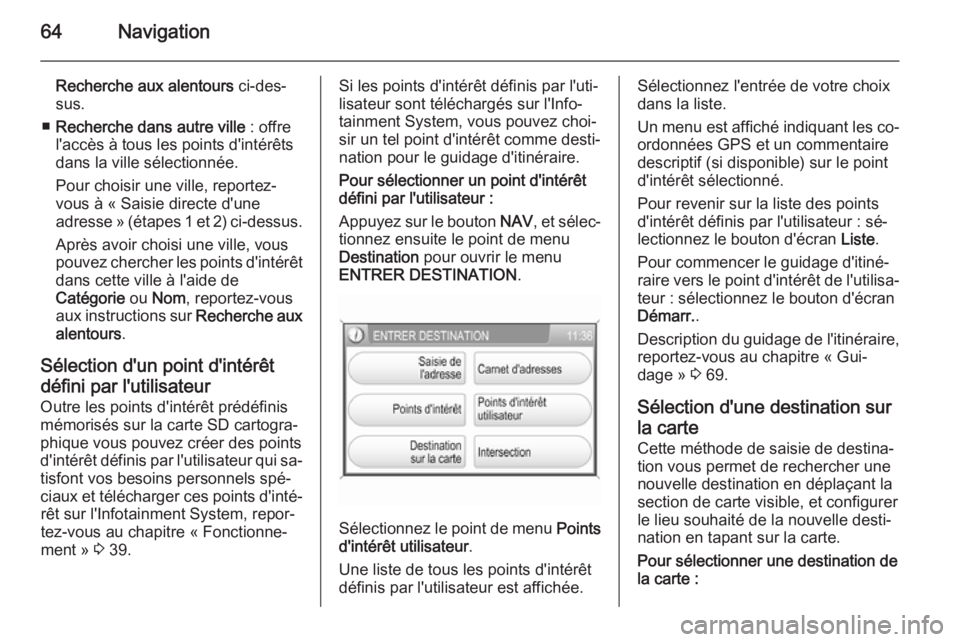
64Navigation
Recherche aux alentours ci-des‐
sus.
■ Recherche dans autre ville : offre
l'accès à tous les points d'intérêts
dans la ville sélectionnée.
Pour choisir une ville, reportez-
vous à « Saisie directe d'une
adresse » (étapes 1 et 2) ci-dessus.
Après avoir choisi une ville, vous
pouvez chercher les points d'intérêt dans cette ville à l'aide de
Catégorie ou Nom , reportez-vous
aux instructions sur Recherche aux
alentours .
Sélection d'un point d'intérêt
défini par l'utilisateur
Outre les points d'intérêt prédéfinis
mémorisés sur la carte SD cartogra‐
phique vous pouvez créer des points
d'intérêt définis par l'utilisateur qui sa‐
tisfont vos besoins personnels spé‐
ciaux et télécharger ces points d'inté‐ rêt sur l'Infotainment System, repor‐
tez-vous au chapitre « Fonctionne‐
ment » 3 39.Si les points d'intérêt définis par l'uti‐
lisateur sont téléchargés sur l'Info‐
tainment System, vous pouvez choi‐
sir un tel point d'intérêt comme desti‐
nation pour le guidage d'itinéraire.
Pour sélectionner un point d'intérêt
défini par l'utilisateur :
Appuyez sur le bouton NAV, et sélec‐
tionnez ensuite le point de menu
Destination pour ouvrir le menu
ENTRER DESTINATION .
Sélectionnez le point de menu Points
d'intérêt utilisateur .
Une liste de tous les points d'intérêt
définis par l'utilisateur est affichée.
Sélectionnez l'entrée de votre choix
dans la liste.
Un menu est affiché indiquant les co‐ ordonnées GPS et un commentaire
descriptif (si disponible) sur le point d'intérêt sélectionné.
Pour revenir sur la liste des points
d'intérêt définis par l'utilisateur : sé‐
lectionnez le bouton d'écran Liste.
Pour commencer le guidage d'itiné‐
raire vers le point d'intérêt de l'utilisa‐ teur : sélectionnez le bouton d'écran
Démarr. .
Description du guidage de l'itinéraire, reportez-vous au chapitre « Gui‐
dage » 3 69.
Sélection d'une destination sur
la carte Cette méthode de saisie de destina‐tion vous permet de rechercher une
nouvelle destination en déplaçant la
section de carte visible, et configurer
le lieu souhaité de la nouvelle desti‐
nation en tapant sur la carte.
Pour sélectionner une destination de
la carte :
Page 68 of 183
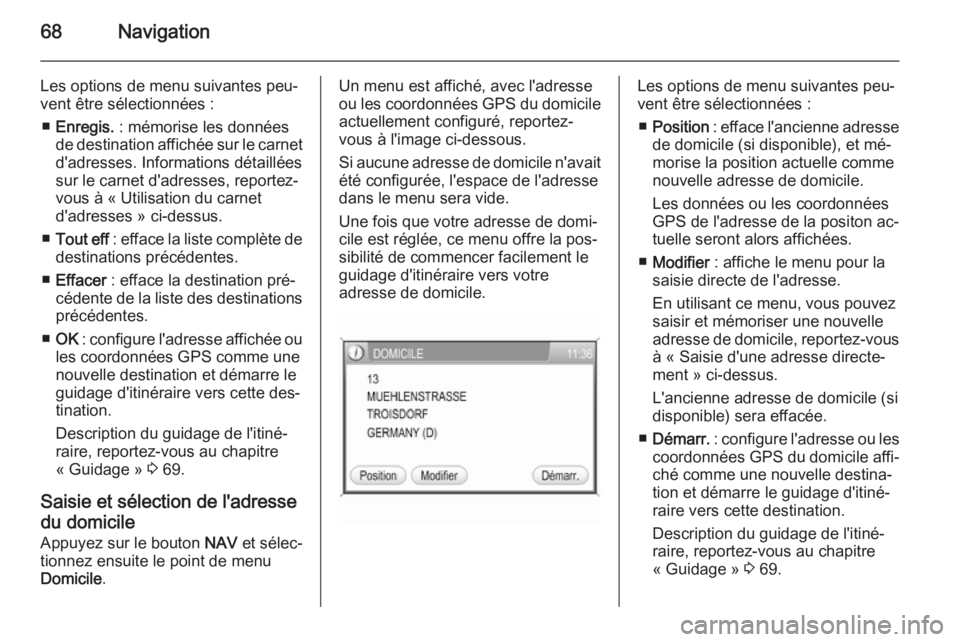
68Navigation
Les options de menu suivantes peu‐vent être sélectionnées :
■ Enregis. : mémorise les données
de destination affichée sur le carnet d'adresses. Informations détaillées
sur le carnet d'adresses, reportez-
vous à « Utilisation du carnet
d'adresses » ci-dessus.
■ Tout eff : efface la liste complète de
destinations précédentes.
■ Effacer : efface la destination pré‐
cédente de la liste des destinations précédentes.
■ OK : configure l'adresse affichée ou
les coordonnées GPS comme une
nouvelle destination et démarre le
guidage d'itinéraire vers cette des‐
tination.
Description du guidage de l'itiné‐
raire, reportez-vous au chapitre
« Guidage » 3 69.
Saisie et sélection de l'adresse
du domicile
Appuyez sur le bouton NAV et sélec‐
tionnez ensuite le point de menu
Domicile .Un menu est affiché, avec l'adresse
ou les coordonnées GPS du domicile
actuellement configuré, reportez-
vous à l'image ci-dessous.
Si aucune adresse de domicile n'avait
été configurée, l'espace de l'adresse
dans le menu sera vide.
Une fois que votre adresse de domi‐
cile est réglée, ce menu offre la pos‐
sibilité de commencer facilement le
guidage d'itinéraire vers votre
adresse de domicile.Les options de menu suivantes peu‐
vent être sélectionnées :
■ Position : efface l'ancienne adresse
de domicile (si disponible), et mé‐
morise la position actuelle comme
nouvelle adresse de domicile.
Les données ou les coordonnées
GPS de l'adresse de la positon ac‐
tuelle seront alors affichées.
■ Modifier : affiche le menu pour la
saisie directe de l'adresse.
En utilisant ce menu, vous pouvez
saisir et mémoriser une nouvelle
adresse de domicile, reportez-vous
à « Saisie d'une adresse directe‐
ment » ci-dessus.
L'ancienne adresse de domicile (si
disponible) sera effacée.
■ Démarr. : configure l'adresse ou les
coordonnées GPS du domicile affi‐
ché comme une nouvelle destina‐ tion et démarre le guidage d'itiné‐raire vers cette destination.
Description du guidage de l'itiné‐
raire, reportez-vous au chapitre
« Guidage » 3 69.
Page 71 of 183
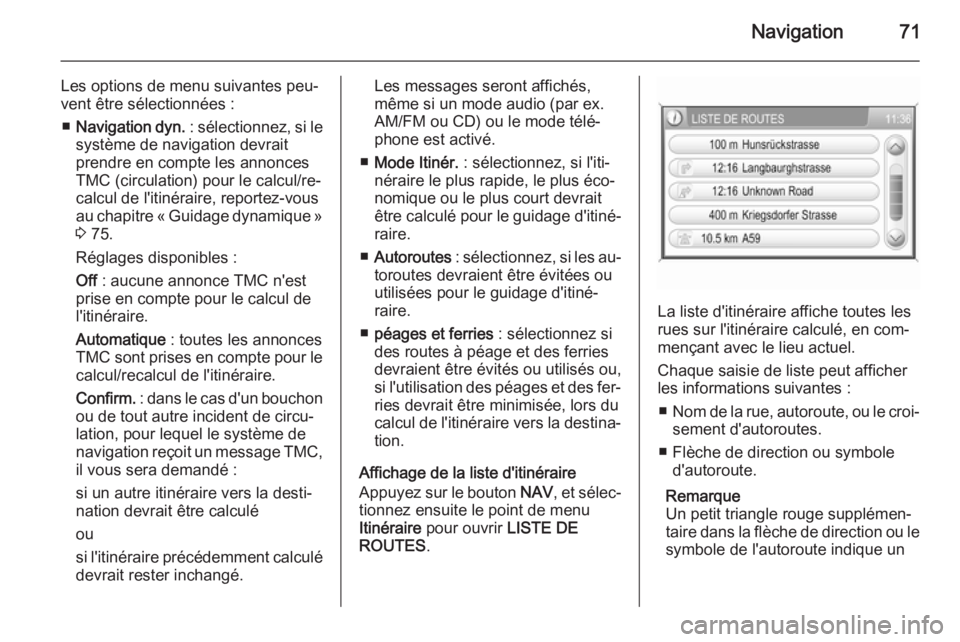
Navigation71
Les options de menu suivantes peu‐
vent être sélectionnées :
■ Navigation dyn. : sélectionnez, si le
système de navigation devrait
prendre en compte les annonces
TMC (circulation) pour le calcul/re‐
calcul de l'itinéraire, reportez-vous
au chapitre « Guidage dynamique » 3 75.
Réglages disponibles :
Off : aucune annonce TMC n'est
prise en compte pour le calcul de
l'itinéraire.
Automatique : toutes les annonces
TMC sont prises en compte pour le calcul/recalcul de l'itinéraire.
Confirm. : dans le cas d'un bouchon
ou de tout autre incident de circu‐
lation, pour lequel le système de
navigation reçoit un message TMC,
il vous sera demandé :
si un autre itinéraire vers la desti‐
nation devrait être calculé
ou
si l'itinéraire précédemment calculé devrait rester inchangé.Les messages seront affichés,
même si un mode audio (par ex.
AM/FM ou CD) ou le mode télé‐
phone est activé.
■ Mode Itinér. : sélectionnez, si l'iti‐
néraire le plus rapide, le plus éco‐
nomique ou le plus court devrait
être calculé pour le guidage d'itiné‐
raire.
■ Autoroutes : sélectionnez, si les au‐
toroutes devraient être évitées ou
utilisées pour le guidage d'itiné‐
raire.
■ péages et ferries : sélectionnez si
des routes à péage et des ferries
devraient être évités ou utilisés ou,
si l'utilisation des péages et des fer‐ ries devrait être minimisée, lors du
calcul de l'itinéraire vers la destina‐
tion.
Affichage de la liste d'itinéraire
Appuyez sur le bouton NAV, et sélec‐
tionnez ensuite le point de menu
Itinéraire pour ouvrir LISTE DE
ROUTES .
La liste d'itinéraire affiche toutes les
rues sur l'itinéraire calculé, en com‐
mençant avec le lieu actuel.
Chaque saisie de liste peut afficher
les informations suivantes :
■ Nom de la rue, autoroute, ou le croi‐
sement d'autoroutes.
■ Flèche de direction ou symbole d'autoroute.
Remarque
Un petit triangle rouge supplémen‐ taire dans la flèche de direction ou le
symbole de l'autoroute indique un
Page 75 of 183
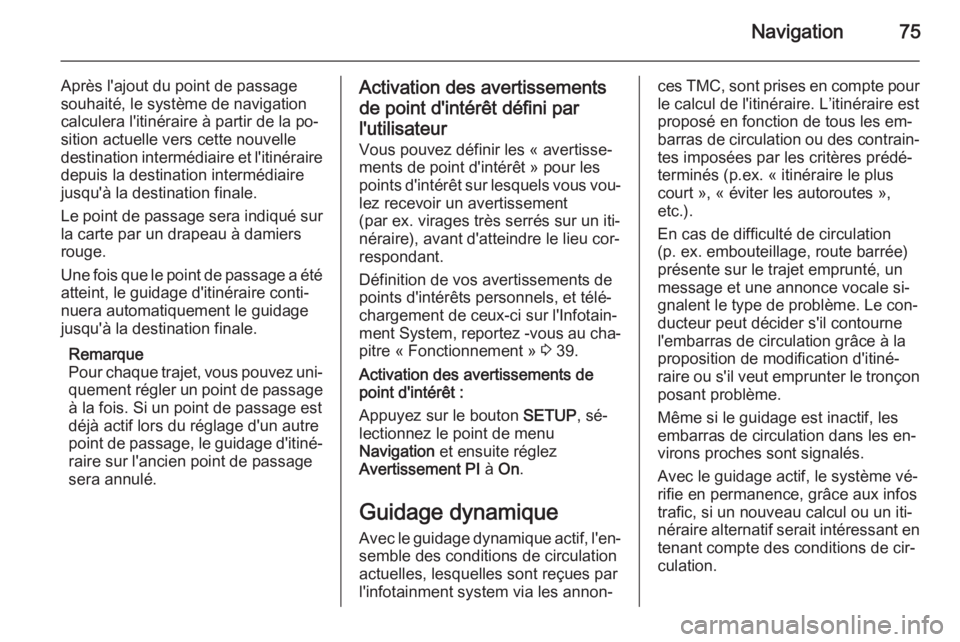
Navigation75
Après l'ajout du point de passage
souhaité, le système de navigation
calculera l'itinéraire à partir de la po‐
sition actuelle vers cette nouvelle
destination intermédiaire et l'itinéraire depuis la destination intermédiairejusqu'à la destination finale.
Le point de passage sera indiqué sur
la carte par un drapeau à damiers
rouge.
Une fois que le point de passage a été atteint, le guidage d'itinéraire conti‐
nuera automatiquement le guidage
jusqu'à la destination finale.
Remarque
Pour chaque trajet, vous pouvez uni‐ quement régler un point de passage
à la fois. Si un point de passage est
déjà actif lors du réglage d'un autre point de passage, le guidage d'itiné‐ raire sur l'ancien point de passage
sera annulé.Activation des avertissements
de point d'intérêt défini par l'utilisateur
Vous pouvez définir les « avertisse‐
ments de point d'intérêt » pour les
points d'intérêt sur lesquels vous vou‐ lez recevoir un avertissement
(par ex. virages très serrés sur un iti‐
néraire), avant d'atteindre le lieu cor‐
respondant.
Définition de vos avertissements de
points d'intérêts personnels, et télé‐
chargement de ceux-ci sur l'Infotain‐
ment System, reportez -vous au cha‐ pitre « Fonctionnement » 3 39.
Activation des avertissements de
point d'intérêt :
Appuyez sur le bouton SETUP, sé‐
lectionnez le point de menu
Navigation et ensuite réglez
Avertissement PI à On .
Guidage dynamique Avec le guidage dynamique actif, l'en‐
semble des conditions de circulation
actuelles, lesquelles sont reçues par
l'infotainment system via les annon‐ces TMC, sont prises en compte pour
le calcul de l'itinéraire. L’itinéraire est
proposé en fonction de tous les em‐
barras de circulation ou des contrain‐ tes imposées par les critères prédé‐
terminés (p.ex. « itinéraire le plus
court », « éviter les autoroutes »,
etc.).
En cas de difficulté de circulation
(p. ex. embouteillage, route barrée)
présente sur le trajet emprunté, un
message et une annonce vocale si‐ gnalent le type de problème. Le con‐
ducteur peut décider s'il contourne
l'embarras de circulation grâce à la
proposition de modification d'itiné‐
raire ou s'il veut emprunter le tronçon
posant problème.
Même si le guidage est inactif, les
embarras de circulation dans les en‐
virons proches sont signalés.
Avec le guidage actif, le système vé‐
rifie en permanence, grâce aux infos
trafic, si un nouveau calcul ou un iti‐
néraire alternatif serait intéressant en tenant compte des conditions de cir‐
culation.
Page 76 of 183
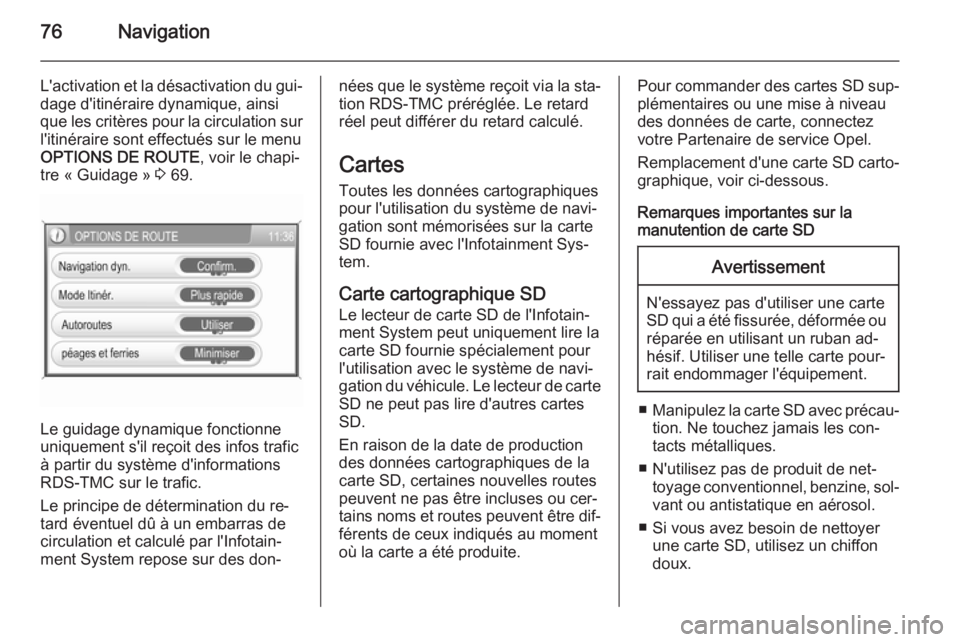
76Navigation
L'activation et la désactivation du gui‐dage d'itinéraire dynamique, ainsi
que les critères pour la circulation sur
l'itinéraire sont effectués sur le menu
OPTIONS DE ROUTE , voir le chapi‐
tre « Guidage » 3 69.
Le guidage dynamique fonctionne
uniquement s'il reçoit des infos trafic
à partir du système d'informations RDS-TMC sur le trafic.
Le principe de détermination du re‐
tard éventuel dû à un embarras de
circulation et calculé par l'Infotain‐
ment System repose sur des don‐
nées que le système reçoit via la sta‐
tion RDS-TMC préréglée. Le retard
réel peut différer du retard calculé.
Cartes Toutes les données cartographiques
pour l'utilisation du système de navi‐
gation sont mémorisées sur la carte
SD fournie avec l'Infotainment Sys‐
tem.
Carte cartographique SD Le lecteur de carte SD de l'Infotain‐
ment System peut uniquement lire la carte SD fournie spécialement pourl'utilisation avec le système de navi‐
gation du véhicule. Le lecteur de carte SD ne peut pas lire d'autres cartes
SD.
En raison de la date de production
des données cartographiques de la
carte SD, certaines nouvelles routes
peuvent ne pas être incluses ou cer‐
tains noms et routes peuvent être dif‐
férents de ceux indiqués au moment
où la carte a été produite.Pour commander des cartes SD sup‐ plémentaires ou une mise à niveau
des données de carte, connectez
votre Partenaire de service Opel.
Remplacement d'une carte SD carto‐
graphique, voir ci-dessous.
Remarques importantes sur la
manutention de carte SDAvertissement
N'essayez pas d'utiliser une carte
SD qui a été fissurée, déformée ou
réparée en utilisant un ruban ad‐
hésif. Utiliser une telle carte pour‐ rait endommager l'équipement.
■ Manipulez la carte SD avec précau‐
tion. Ne touchez jamais les con‐
tacts métalliques.
■ N'utilisez pas de produit de net‐ toyage conventionnel, benzine, sol‐
vant ou antistatique en aérosol.
■ Si vous avez besoin de nettoyer une carte SD, utilisez un chiffon
doux.
Page 93 of 183

93
L
Lancer une lecture CD.................. 28
Lecteur CD activation ................................... 28
fonctionnement ......................... 28
information importante ..............27
Liste d'itinéraires........................... 69
M
Messages TMC ............................ 69
N Navigation adresse du domicile ..................50
ajout de points de passage .......69
annonces TMC (circulation) ......69
aperçu des symboles ................78
calcul de l'itinéraire.................... 69
carnet d'adresses ......................50
carte cartographique SD .....38, 76
commandes vocales .................69
configuration.............................. 39
création de points d'intérêt
utilisateur ................................... 39
destinations précédentes ..........50
éléments de commande ............39
fonctionnement ...................38, 39
guidage ..................................... 69
guidage dynamique ...................75
instructions visuelles .................69liste d'itinéraires ........................ 69
points d'intérêt ........................... 50
points d'intérêt sélectionnés
par l'utilisateur ........................... 50
remplacement d'une carte SD
cartographique .......................... 39
saisie d'adresse directe............. 50
système d'information sur la
circulation (TMC) .......................38
vue de la carte........................... 39
P Points d'intérêts utilisateur création et téléchargement .......39
sélectionnés .............................. 50
Points de passage ........................69
Port USB information importante ..............33
lecture de fichiers audio
sauvegardés.............................. 34
Présentation des éléments de commande .................................. 9
R
Radio Radio Data System (RDS) ........25
activation ................................... 22
choix de la gamme d'ondes ......22
fonctionnement ......................... 22
recherche d'émetteurs ..............23Radio Data System (RDS) ........... 25
RDS .............................................. 25
Recherche de stations ..................23
Régionalisation ............................. 25
Réglage du volume ......................12
Remarques générales ...............
................ 6, 27, 32, 33, 36, 38, 80
Remplacement d'une carte SD cartographique .......................... 39
S Saisie d'une adresse ....................50
Saisie de la destination ...............50
Symboles de circulation................ 78
Symboles de points d'intérêt ........78
Symboles TMC ............................. 78
Système d'informations de circulation .................................. 38
T
Téléphone..................................... 80 appels d'urgence .......................83
Bluetooth ................................... 80
composition d'un numéro ..........84
éléments de commande ............80
fonctions disponibles pendant
la conversation .......................... 84
information importante ..............80
listes d'appels............................ 84
Page 94 of 183

94
mode privé................................ 84
répertoire tél. ............................. 84
TMC .............................................. 38
U Utilisation ............................... 12, 36
Utilisation d'un appareil de musique Bluetooth ....................36
Utilisation de l'entrée AUX ............32
Utilisation de l'Infotainment System ...................................... 12
Utilisation de la prise USB ............33
Utilisation de la radio ....................22
Utilisation du lecteur CD ...............28
Utilisation du système de navigation .................................. 39
V Volume compensé par rapport à la vitesse ................................... 12
Vue de la carte ............................. 39
Page 102 of 183

102Introduction
■Les infos trafic et sources audio ex‐
ternes sont insérées au volume mi‐
nimal présélectionné 3 109.
■ Si la source concernée est activée,
le volume des infos trafic, des sour‐ ces audio externes et de la radio et du CD peut être ajusté séparément.
Commande de volume asservie à la
vitesse (SDVC)
Si le SDVC est activé 3 109, le vo‐
lume s'adapte automatiquement pour
compenser le bruit de la route et du
vent lorsque vous conduisez.
Source externe Une source externe (telle que télé‐
phone mobile, système de naviga‐
tion, etc.) peut être raccordée à l'In‐
fotainment system.
Dans ce cas, Externe in apparaît à
l'écran.
Nous recommandons de faire instal‐
ler les appareils par un partenaire
Opel.Entrée AUX
Une source audio externe, par ex. un
lecteur CD portable, peut être bran‐
ché via l'entrée AUX de votre
véhicule. Le son stéréo de cette
source est lu via les haut-parleurs de
l'Infotainment System.
Location du connecteur d'entrée AUX 3 128.
Pour la meilleure qualité de son pos‐
sible, la source audio externe devrait
être réglée au volume maximal. Sur
les unités avec une sortie de ligne, le
signal de sortie est disponible à un ni‐ veau audio fixe qui ne peut pas êtrechangé.
Pour éviter une saturation de l'entrée AUX, la tension efficace de sortie de
la source audio externe doit être infé‐ rieure à 1,5 V.
Structure du menu
Le menu de l'Infotainment System
comprend différents types de pages :
■ Pages de transition
■ Pages d'affichage
■ Pages de réglageCes pages ont des fonctions différen‐ tes :
Pages de transition
Les pages de sélection ont un menu
de sélection avec une prévisualisa‐
tion de chaque option de menu dans
la marge gauche de l'écran. Les pa‐
ges de sélection vous mènent aux pa‐ ges de fonction ou de réglage.
Le menu Audio est par exemple une
page de sélection.
Page 131 of 183

Port USB131
iPod
Appuyez une ou plusieurs fois sur la
touche MEDIA pour activer le mode
iPod.
La lecture des données audio mémo‐
risées sur l'iPod démarre.
Le fonctionnement de l'iPod connecté
via le port USB est pratiquement le
même que celui décrit pour un CD
audio MP3 3 124.
Dans la suite, seules les différences
et les possibilités supplémentaires
d’utilisation seront décrites.
Navigateur de musique
En fonction du modèle / de la version de l'iPod connecté et des données
mémorisées, diverses options sont offertes pour la sélection et la lecture
de pistes.
Dans le menu iPod, sélectionner
Album pour afficher un menu des op‐
tions disponibles pour le navigateur
de musique.
Sélectionnez l'option souhaitée pour
la navigation de musique.
En fonction de l'option sélectionnée,
un autre menu pour la navigation de
musique ou le menu iPod est affiché.
Les étapes d'opération pour la sélec‐
tion de piste utilisant les points de
menu iPod ou les touches à bascule
cruciformes m et n sont les mê‐
mes que ceux décrits pour un CD
MP3 audio 3 124.
Remarque
Les touche à bascule cruciformes c
et d n'ont pas de fonction si un iPod
est connecté.
Page 143 of 183

Introduction143
Commande de volume asservie à la
vitesse (SDVC)
Si le SDVC est activé 3 145, le vo‐
lume s'adapte automatiquement pour
compenser le bruit de la route et du vent lorsque vous conduisez.
Source externe Une source externe (telle que télé‐
phone mobile, système de naviga‐
tion, etc.) peut être raccordée à l'In‐
fotainment system.
La source externe est automatique‐ ment transférée via un signal de con‐ trôle provenant du dispositif con‐
necté, même lorsque l'Infotainment System est désactivé. Dans ce cas,
External In s'affiche.
Nous recommandons de faire instal‐
ler les appareils par un partenaire
Opel.
Entrée AUX
Une source audio externe, par ex. un lecteur CD portable, peut être bran‐
ché via l'entrée AUX de votre
véhicule. Le son stéréo de cette
source est lu via les haut-parleurs de
l'Infotainment System.Le connecteur est situé dans la zone
de la console centrale.
Vérifiez que l'entrée AUX reste tou‐
jours propre et sec.
Pour la meilleure qualité de son pos‐ sible, la source audio externe devrait
être réglée au volume maximal. Sur
les unités avec une sortie de ligne, le
signal de sortie est disponible à un ni‐
veau audio fixe qui ne peut pas être
changé.
Pour éviter une saturation de l'entrée AUX, la tension efficace de sortie de
la source audio externe doit être infé‐ rieure à 1,5 V.
Affichage principal
Le menu principal est la configuration
de l'écran qui s'affiche après le dé‐ marrage de l'Infotainment System.
L'affichage varie selon le niveau de
l'équipement du véhicule.
Les informations suivantes peuvent
être affichées :Informations de l'ordinateur de bord
Affichage des informations de l'ordi‐
nateur de bord, consulter le manuel
du propriétaire du véhicule.
Information sur le portail de téléphone mobile
Affichage de l'information fournie si le portail de téléphone mobile est
monté. Voir le mode d'emploi du por‐
tail de téléphone mobile.
Informations audio
Les informations suivantes sont affi‐
chées à l'écran :
■ Gamme d'ondes actuelle ou AUX/ CD.
■ Nom d'émetteur actuel ou fré‐ quence d'émission ou bien No de
plage de CD ou nom de plage de
CD.
■ Si la fonction régionale est activée,
REG s'affiche 3 151.
■ Si le niveau AS est activé, AS s'af‐
fichera 3 150.
■ Si la fonction RDS est activée, RDS s'affichera 3 151.